Ką žinoti
- Jei jūsų iPhone mikrofonas neveikia, tai gali būti programinės įrangos problema. Pabandykite patikrinti, ar nėra naujinimų, ir iš naujo paleiskite įrenginį.
- Išvalykite mikrofono prievadus ir nuimkite telefono dėklą, kad įsitikintumėte, jog niekas neblokuoja mikrofono.
- Patikrinkite savo privatumo nustatymus. Jūsų iPhone gali blokuoti tam tikras programas, kad jos nenaudotų mikrofono.

Tai gali būti neįtikėtinai varginantis, kai jūsų iPhone mikrofonas neveikia. Praradus šį svarbų komponentą nustos veikti kitos esminės funkcijos, pvz., telefono skambučiai, „FaceTime“, „Siri“, balso atpažinimas ir kt. Šiame straipsnyje apžvelgsime kai kuriuos galimus sprendimus, padėsiančius išspręsti „iPhone“ mikrofono neveikiančią problemą.
Peršokti į:
- „iPhone“ mikrofono trikčių šalinimas neveikia
- Kaip patikrinti, ar nėra naujinimų „iPhone“.
- Kaip pakeisti garso išvestį iPhone
- Kaip išvalyti „iPhone“ mikrofoną
- Dėklai gali užblokuoti mikrofoną
- Kaip pakeisti „iPhone“ mikrofono nustatymus
„iPhone“ mikrofono trikčių šalinimas neveikia
Jei jums kyla klausimas: „Kodėl mano mikrofonas neveikia? arba jei žmonės jūsų negirdi jūsų „iPhone“, esame pasiruošę padėti! Mikrofonas yra vienas iš svarbiausių bet kurio telefono komponentų, todėl jei jis nustoja veikti, būtinai norite jį kuo greičiau sutvarkyti. Turime keletą sprendimų, kurie gali padėti išspręsti problemą. Jei norite gauti daugiau greitų „iPhone“ pataisų, būtinai tai prisiregistruokite gauti nemokamą dienos patarimą naujienlaiškis.
Kaip patikrinti, ar nėra naujinimų „iPhone“.
Šalindami bet kurio techninio įrenginio triktis pirmiausia norite patvirtinti, kad esate naudojant naujausią programinę įrangą. Jei klaida buvo įvesta ankstesnėje versijoje, naujas naujinimas gali padėti išspręsti problemą.
- Atidaryk Nustatymai programėlė.

- Bakstelėkite Generolas.
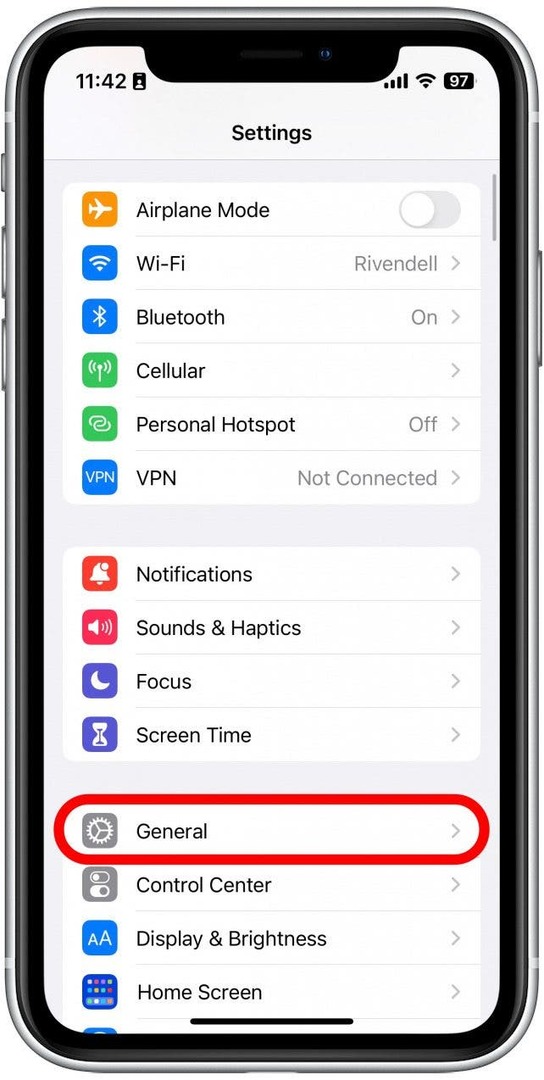
- Bakstelėkite Programinės įrangos atnaujinimas.
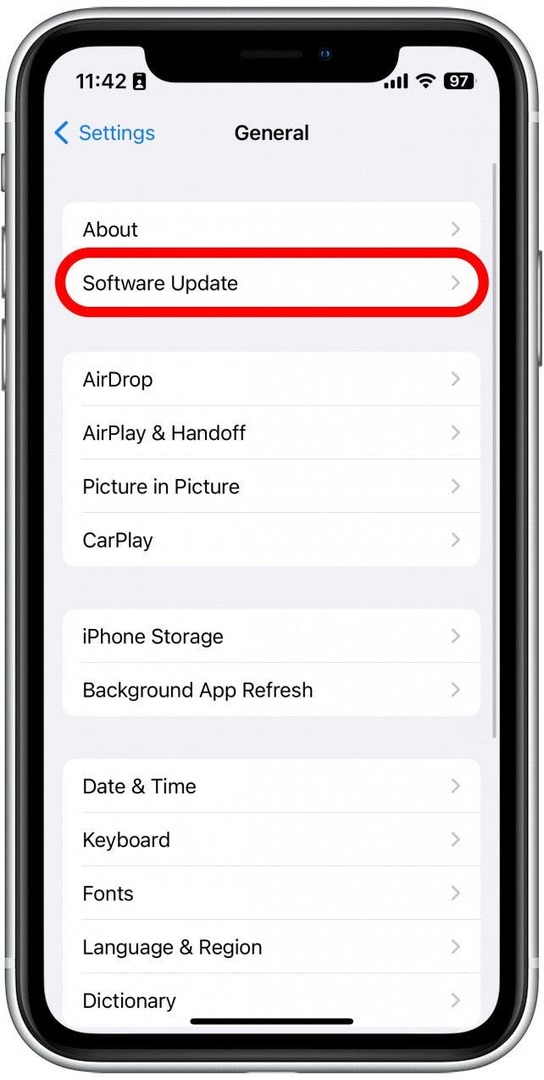
- Jei jūsų iPhone yra atnaujintas, pamatysite ekraną, panašų į toliau pateiktą. Jei matote a Atsisiųskite ir įdiekite mygtuką, būtinai bakstelėkite jį, kad įdiegtumėte galimą naujinimą.
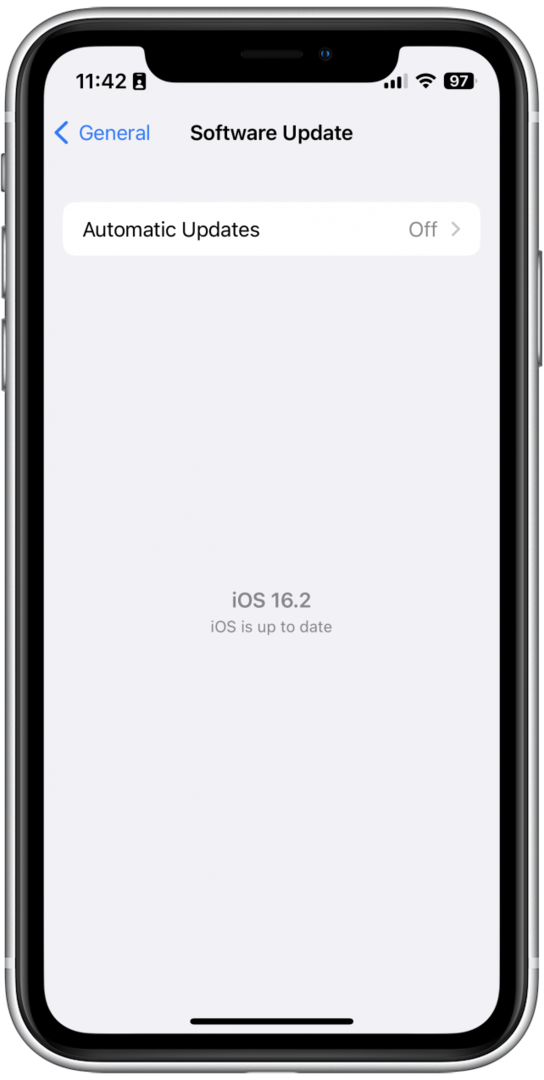
Nesvarbu, ar yra naujinimas, ar ne, kitas dalykas, kurį turėtumėte pabandyti, yra iš naujo paleisti „iPhone“. Tai galite padaryti paspausdami ir laikydami maitinimo mygtuką ir bet kurį garsumo mygtuką, kol pasirodys maitinimo parinkčių meniu. Tada slinkite maitinimo jungiklį į dešinę, kad išjungtumėte įrenginį. Palaukite kelias sekundes, tada paspauskite ir palaikykite maitinimo mygtuką, kad vėl įjungtumėte.
Kaip pakeisti garso išvestį iPhone
Jei jūsų iPhone mikrofonas neveikia, galbūt norėsite patikrinti garso išvesties nustatymus. Jei esate prijungę garso priedus, pvz., „AirPod“, jūsų telefonas gali nukreipti mikrofono garsą į kitą šaltinį.
- Braukite žemyn iš viršaus į dešinę, kad atidarytumėte Valdymo centras.
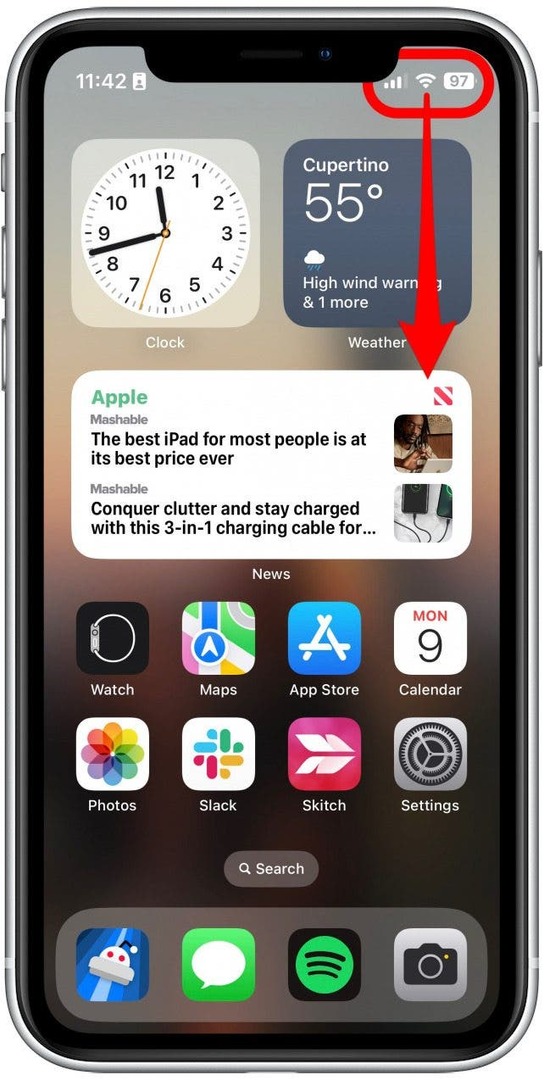
- Bakstelėkite ir palaikykite medijos valdiklius.
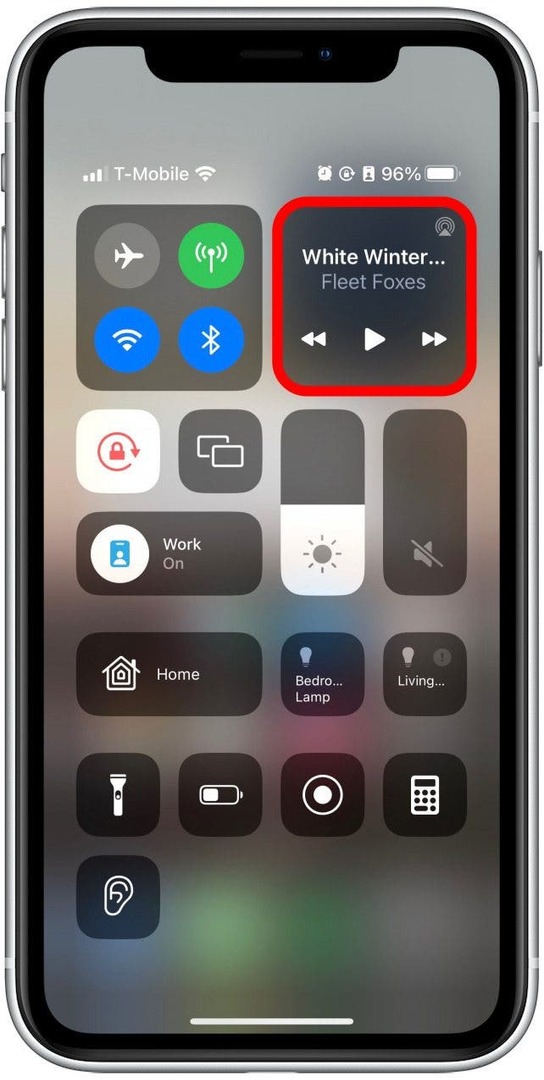
- Bakstelėkite AirPlay piktogramą. Jis turėtų atrodyti kaip trikampis, iš kurio sklinda apskritimai. Jei esate prijungę „AirPod“, vietoje jų galite matyti „AirPods“ piktogramą.
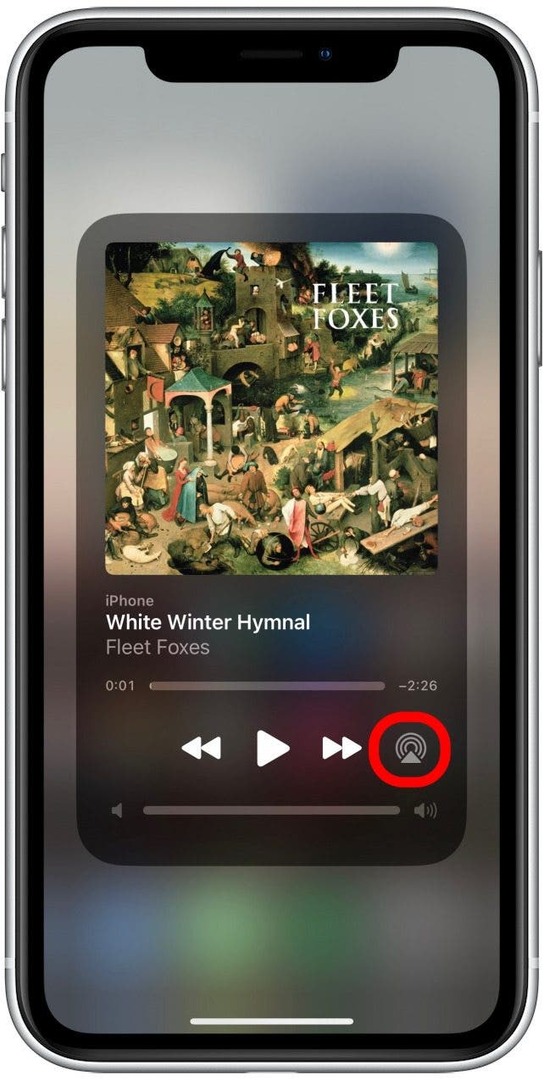
- Čia pamatysite prijungtų garso įrenginių sąrašą.
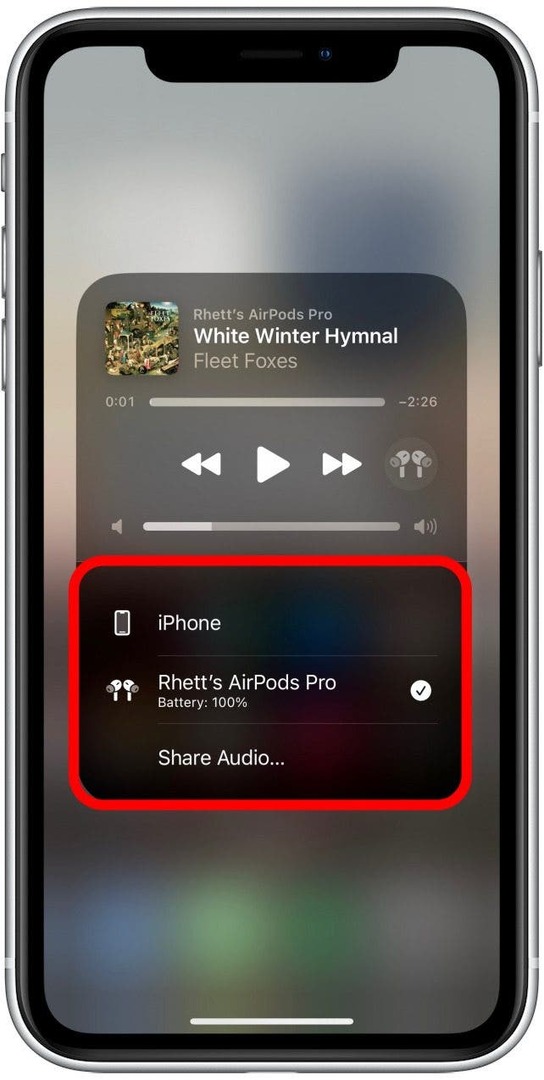
- Bakstelėkite iPhone norėdami perjungti garso išvestį į telefoną.
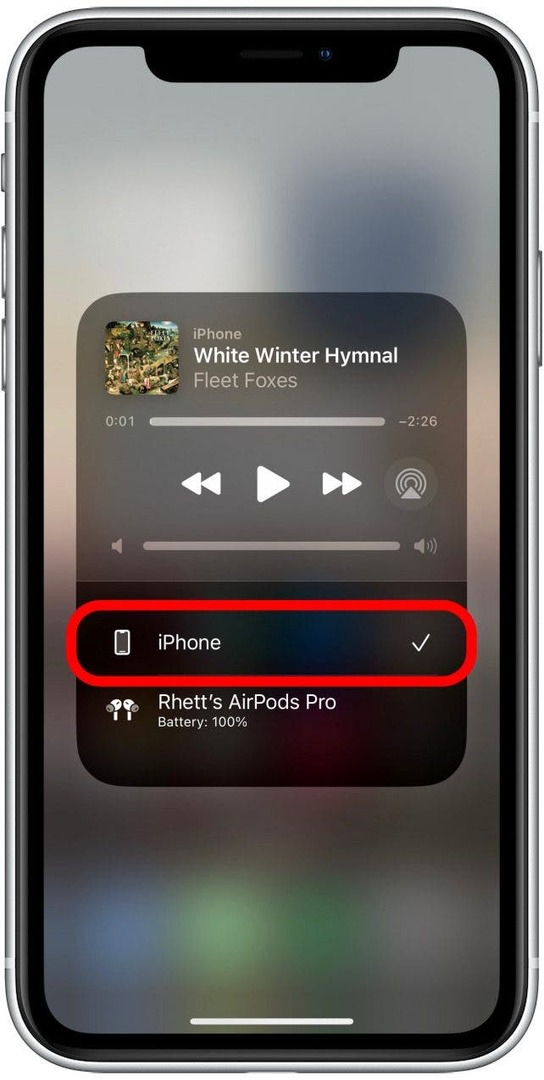
Dabar, kai patvirtinote, kad garsas nukreipiamas į jūsų telefoną, išbandykite mikrofoną skambindami arba nufilmuodami trumpą vaizdo įrašą.
Kaip išvalyti „iPhone“ mikrofoną
Jei jūsų iPhone mikrofonas neveikia arba atrodo, kad žmonės jūsų negirdi, problema taip pat gali būti ta, kad mikrofono prievadas surinko dulkes ir jį reikia išvalyti. Tai galite padaryti gana lengvai naudodami sausą dantų šepetėlį arba medvilninį tamponą.
Kur yra „iPhone“ mikrofonas? „IPhone“ iš viso turi tris mikrofonus. Priklausomai nuo jūsų modelio, jūsų iPhone gali atrodyti šiek tiek kitaip nei toliau pateiktose diagramose. Tačiau apytikslė trijų „iPhone“ mikrofonų vieta visuose modeliuose yra tokia pati, kaip ir „iPhone 8“. Pirmasis yra žaibo prievado kairėje ir dešinėje telefono apačioje. Pamatysite dvi išpjovas, kuriose yra ir garsiakalbiai, ir apatinis mikrofonas:
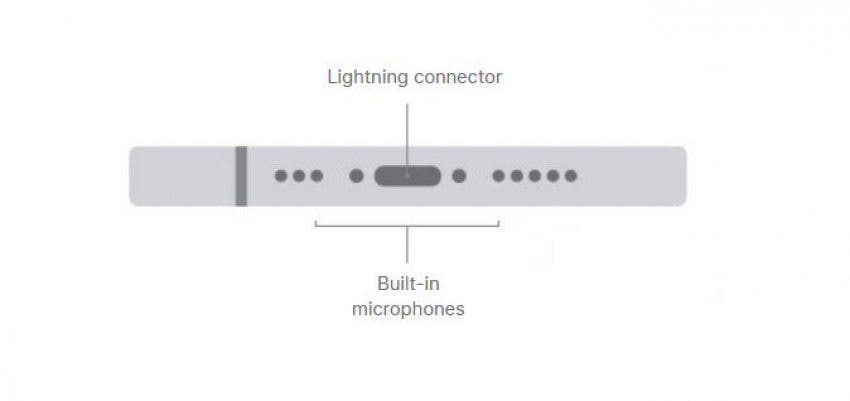
Vaizdas suteiktas Apple.com
Antrasis mikrofonas yra telefono viršuje, garsiakalbio grotelėje:
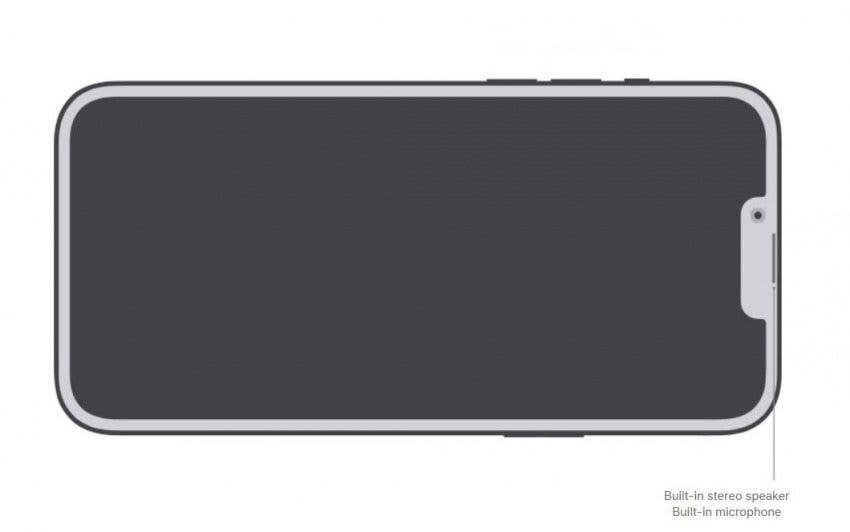
Vaizdas suteiktas Apple.com
Trečiasis mikrofonas yra telefono gale. Priklausomai nuo to, kokį iPhone modelį turite, tiksli vieta gali šiek tiek skirtis, tačiau ji visada bus šalia fotoaparato objektyvų:
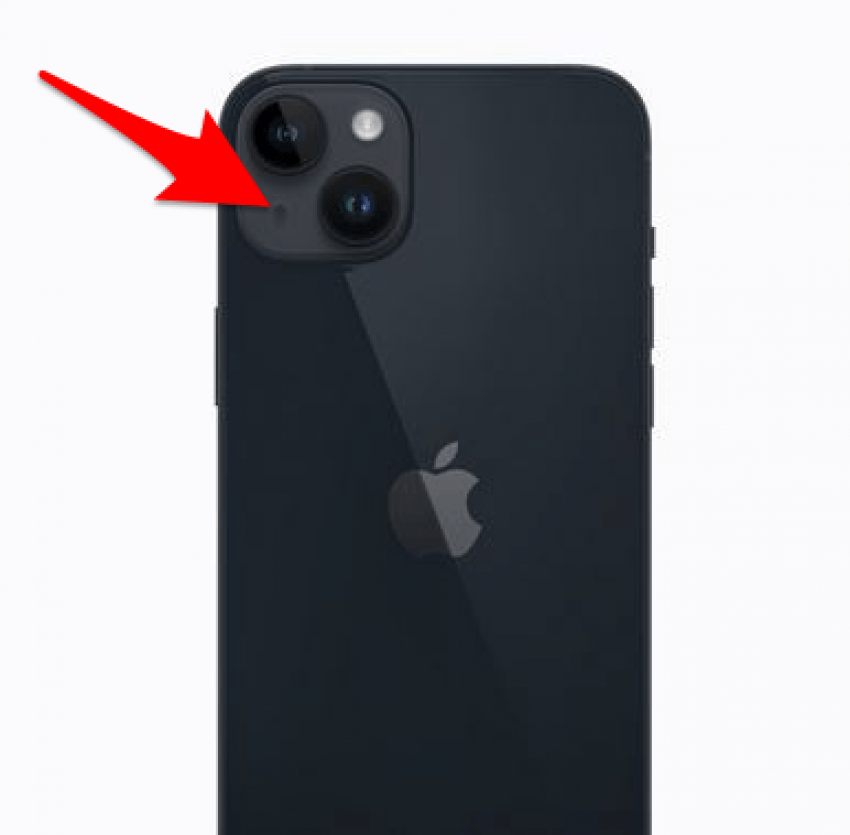
Vaizdas suteiktas Apple.com
Išvalę mikrofonus galite juos išbandyti paskambinę arba nufilmuodami trumpą vaizdo įrašą. Jei garsiakalbiai taip pat kelia problemų, patikrinkite, kaip tai padaryti išvalykite savo iPhone garsiakalbius.
Dėklai gali užblokuoti mikrofoną
Jei tu naudokite dėklą su savo iPhone, tai gali blokuoti mikrofoną, todėl bus sunkiau paimti garsus. Pabandykite nuimti dėklą, tada išbandykite mikrofoną skambindami, naudodami balso atmintines arba įrašydami trumpą vaizdo įrašą. Jei atrodo, kad jūsų mikrofonas geriau veikia be dėklo, galbūt norėsite investuoti į kitą telefono dėklą.
Kaip pakeisti „iPhone“ mikrofono nustatymus
Jei kyla problemų tik su mikrofonu konkrečioje programoje, problema gali būti tiesiog jūsų privatumo nustatymai. „IPhone“ siūlo privatumo parinktis neleiskite programoms klausytis jūsų mikrofono, taigi, jei nustatymas išjungtas, mikrofonas neveiks tam tikrose programose.
- Atidaryk Nustatymai programėlė.

- Slinkite žemyn ir bakstelėkite Privatumas ir saugumas.
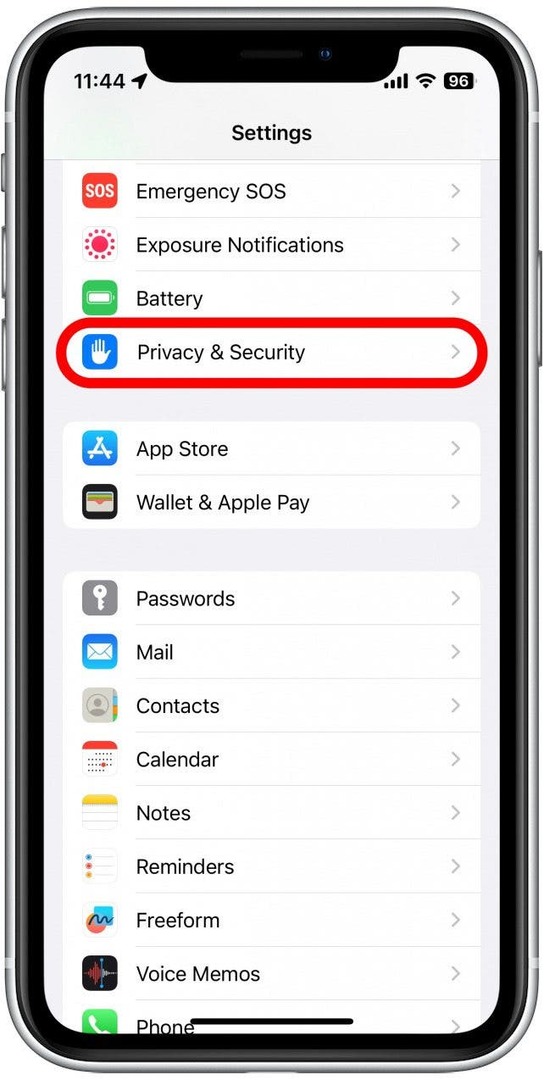
- Bakstelėkite Mikrofonas.
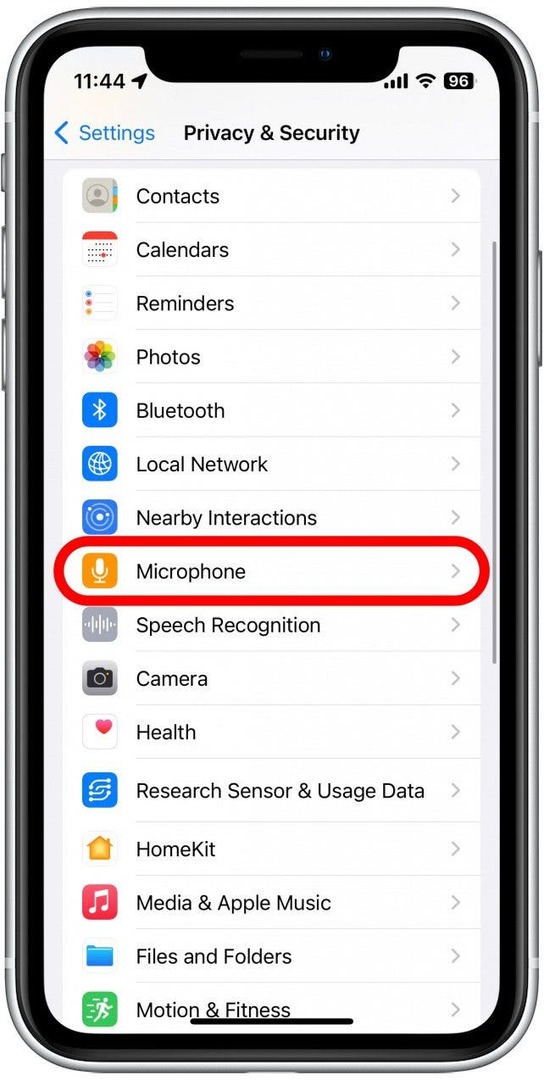
- Raskite programą, kuriai reikalinga prieiga prie mikrofono, ir bakstelėkite šalia jos esantį jungiklį. Kai jungiklis yra žalias, ta programa turi prieigą prie mikrofono.
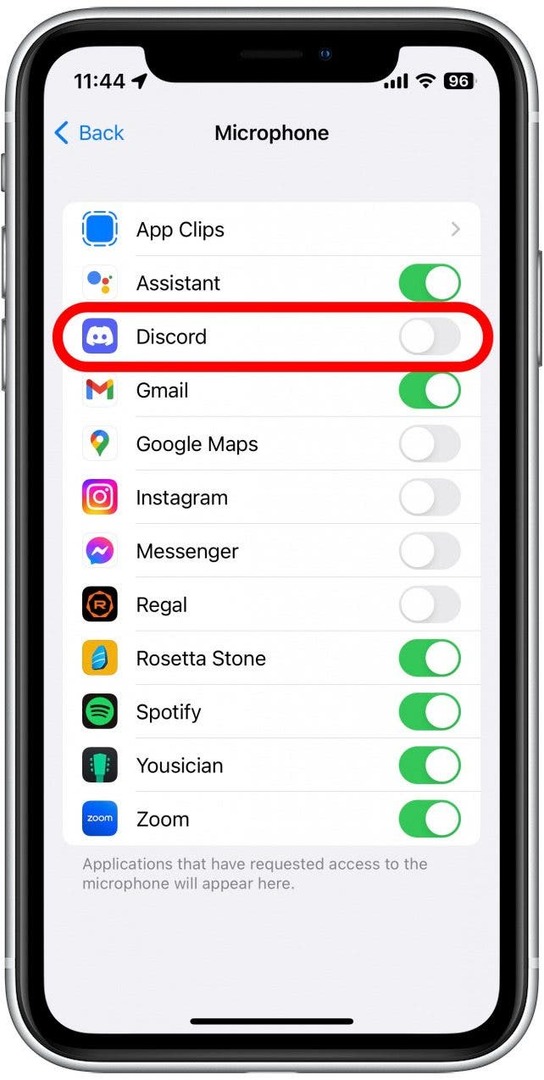
Po to galite grįžti į programą, kuri sukėlė problemų, ir patikrinti, ar mikrofonas dabar veikia.
Tikimės, kad vienas iš aukščiau pateiktų sprendimų jums pasiteisino. Tačiau, jei jūsų iPhone mikrofonas neveikia net ir išbandžius visus mūsų siūlomus veiksmus, gali kilti aparatinės įrangos problema. Jei taip yra, turėsite susisiekti su „Apple“ palaikymo komanda arba apsilankyti „Apple Store“, kad gautumėte tolesnės pagalbos. Toliau išsiaiškinkite kaip ištaisyti neveikiantį „AirPods“ mikrofoną!